Battle.net este platforma de jocuri digitale Blizzard. De la acesta putem cumpăra, în format digital, toate jocurile acestui dezvoltator. Este leagănul unor titluri precum warcraft, Diablo, WoW, Heroes of the Storm și Overwatch, printre altele. În plus, aceasta este platforma pe care trebuie să o folosim pentru a descărca Call of Duty pentru a le putea reda pe computerul nostru. Dacă suntem deja familiarizați cu acest tip de magazine digitale, cu siguranță nu vom avea probleme la descărcarea jocurilor de aici. Dar nu doare niciodată să explic cum funcționează pentru a-i descoperi toate secretele.
Viscol a fost una dintre companiile care a optat cel mai mult pentru formatul digital. De ani de zile, jocurile tale trebuie să fie activate și descărcate din propriul magazin. În plus, astăzi, dacă cumpărăm un joc de la această companie, vom constata că acesta nu aduce CD-ul său, ci pur și simplu obținem o cheie pe care trebuie să o activăm manual pe această platformă. După ce vom face acest lucru, vom avea acces la joc, îl putem descărca și începe să jucăm.

Dacă sunteți unul dintre utilizatorii cărora le place să organizeze toate datele PC-ului, vom explica toate opțiunile de personalizare pe care le putem găsi în jocurile Blizzard și Activision. Desigur, primul lucru pe care trebuie să-l facem este să avem clientul instalat, îl putem descărca gratuit de la aici .
Alegeți unde să instalați jocurile
În mod implicit, Battle.net va descărca și instala toate jocurile în directorul în care avem instalat clientul. În acest fel, toate jocurile Battle.net vor fi instalate în propriul folder al programului. Cu toate acestea, putem personaliza acest traseu în mai multe moduri.
Personalizați instalarea
Pentru a intra în meniul Setări al acestui client, ceea ce trebuie să facem este să facem clic pe sigla Blizzard, în partea din stânga sus a ferestrei, și să deschidem Secțiunea „Setări”.
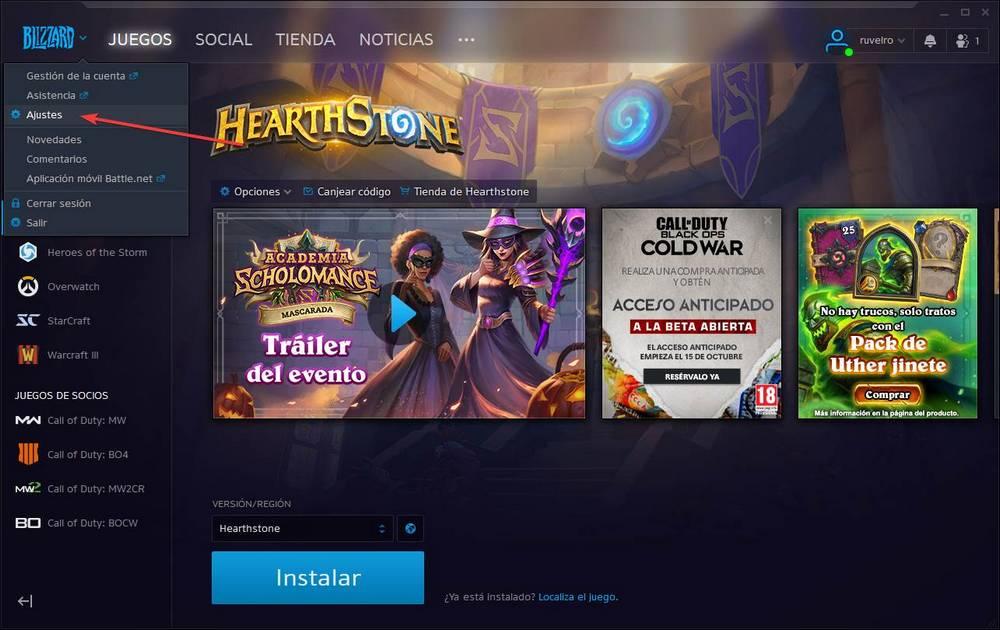
Aici vom găsi toate opțiunile pe care ni le oferă programul. Secțiunea care ne interesează este ” Instalați / actualizați jocuri „. Aici vom găsi toate opțiunile legate de descărcarea și actualizarea jocurilor Battle.net.
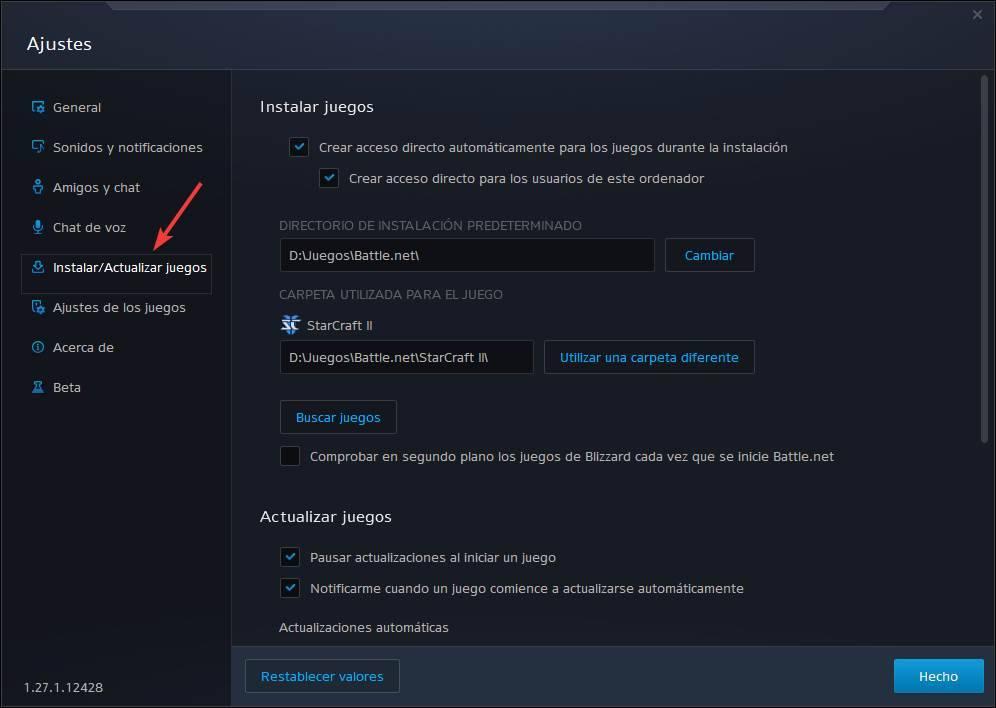
Primul lucru pe care îl putem alege este dacă dorim să creăm comenzi rapide pentru toate jocurile în timpul instalării lor și dacă dorim ca acest acces să apară tuturor utilizatorilor de PC. Apoi, putem alege directorul de instalare implicit. Acesta este cel pe care îl putem modifica în cazul în care dorim ca jocurile să fie instalate într-un alt folder (de exemplu, dacă avem un SSD pentru jocuri).
În plus, în această secțiune, putem vedea traseele tuturor jocurilor pe care le-am instalat. De aici putem muta calea de instalare a unui anumit joc într-un alt director cu ușurință și fără a fi nevoie să folosim alte programe.
Dacă avem deja jocuri instalate și copiate, dar Battle.net nu le-a recunoscut, putem folosi „Căutare“ buton pentru a le căuta automat (de exemplu, dacă am adus un joc pe un USB). De asemenea, putem configura clientul să facă întotdeauna acest lucru în fundal.
Configurați actualizările
De asemenea, vom putea configura comportamentul actualizărilor. Putem alege dacă dorim ca actualizările să fie întrerupte la începerea unui joc (ceva foarte important, având în vedere că jocurile Battle.net sunt de obicei online), precum și dacă dorim să primim notificări de fiecare dată când un joc începe să se actualizeze automat.
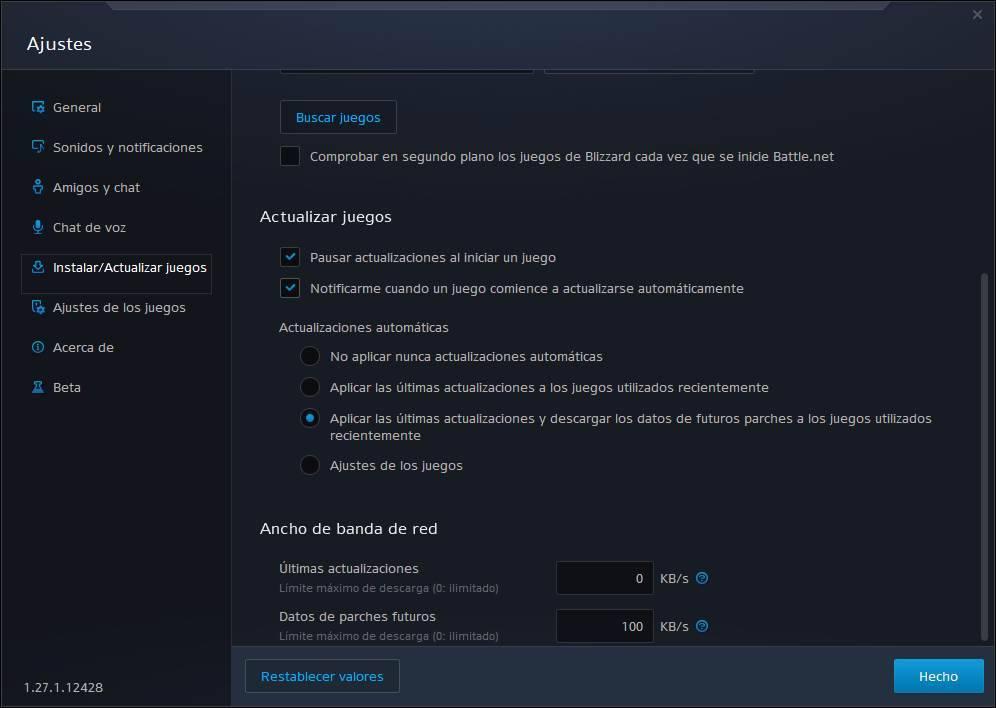
De asemenea, vom putea alege dacă dorim ca actualizările să fie automate și lățimea de bandă a rețelei vrem să folosim. Putem seta o limită atât pentru actualizări, cât și pentru patch-uri minore. Măsura acestei lățimi de bandă este KB / s, adică 100 KB / s ar fi egală cu 1 Mbps de viteză Internet.
Cum să descărcați jocuri de pe Battle.net
Presupunem că jocul pe care dorim să-l descărcăm este fie gratuit, fie îl avem achiziționat și activat în contul nostru Battle.net. În partea stângă a programului vom putea vedea toate jocurile pe care le putem găsi pe această platformă, atât pe cele pe care le-am achiziționat, cât și pe cele pe care nu le avem. O vom selecta pe cea pe care dorim să o instalăm, iar în partea centrală vom vedea un buton mare numit "Instalare". Acest buton va fi cel care ne permite să descărcăm și să instalăm jocul pe computerul nostru.
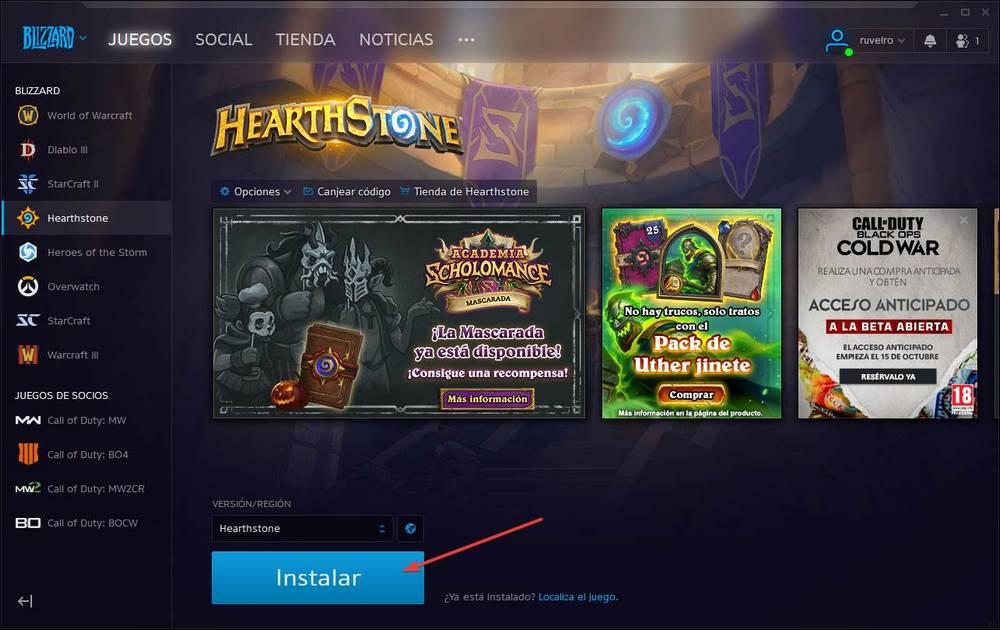
Făcând clic pe el putem vedea un simplu expert care ne va ghida în timpul instalării. De exemplu, putem alege calea pe care dorim să o instalăm, dacă dorim să activăm actualizări automate pentru acel joc și dacă dorim să creăm o comandă rapidă pe desktop.
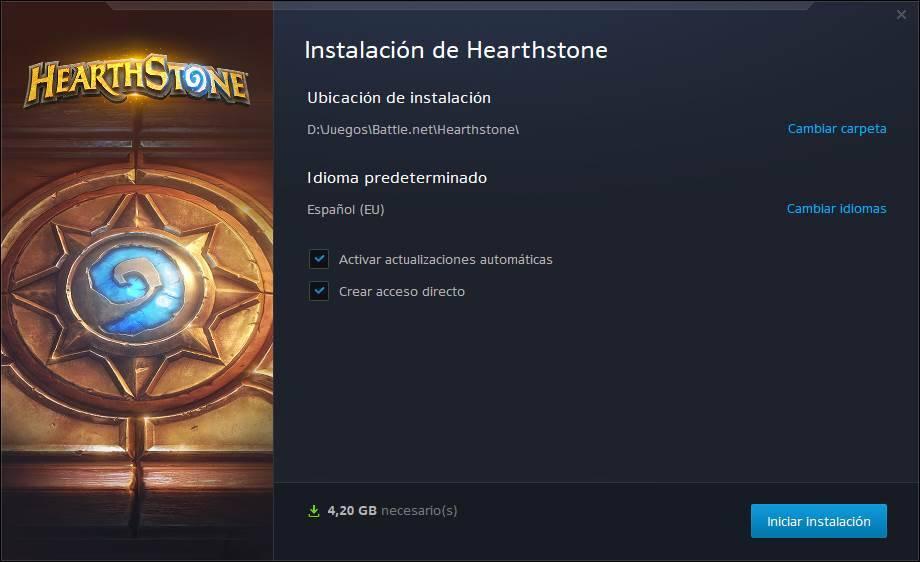
De asemenea, putem vedea în partea de jos spațiul necesar pentru a instala jocul pe computerul nostru. Dacă totul este corect, facem clic pe ” Începe instalarea „Și va începe.
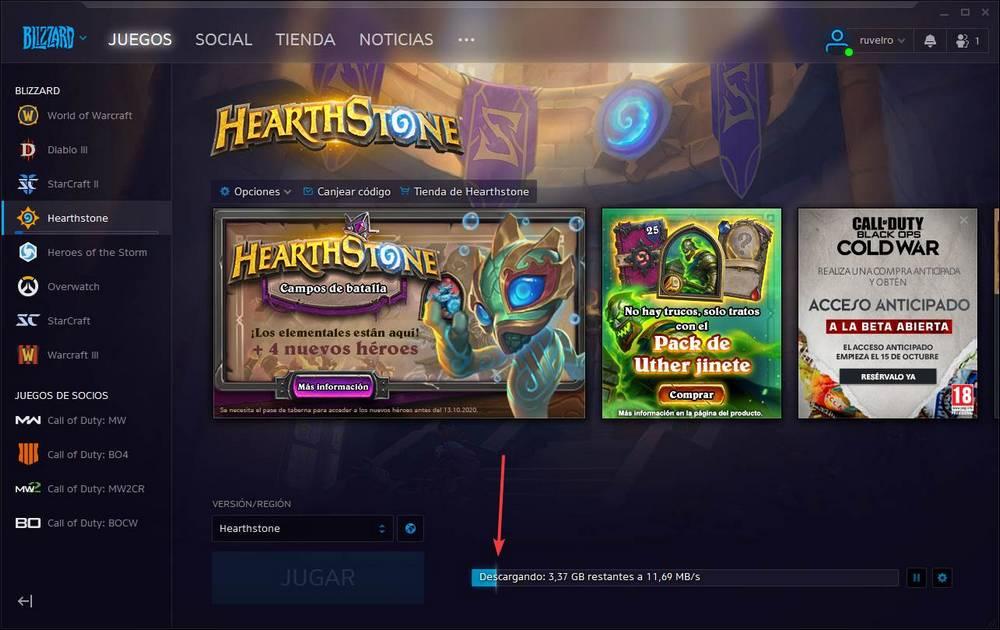
Putem vedea progresul descărcării și instalării jocului în partea din dreapta jos a ferestrei, precum și viteza. Unele jocuri au o opțiune care ne permite să începem să ne jucăm înainte de finalizarea descărcării, de exemplu, în modul poveste. Aceasta va apărea marcată cu săgeți colorate care vor indica când putem începe jocul, când să jucăm și când se termină descărcarea și instalarea acestuia.
După finalizarea instalării, butonul se va schimba în "Joaca". Și, făcând clic pe el, jocul va începe.
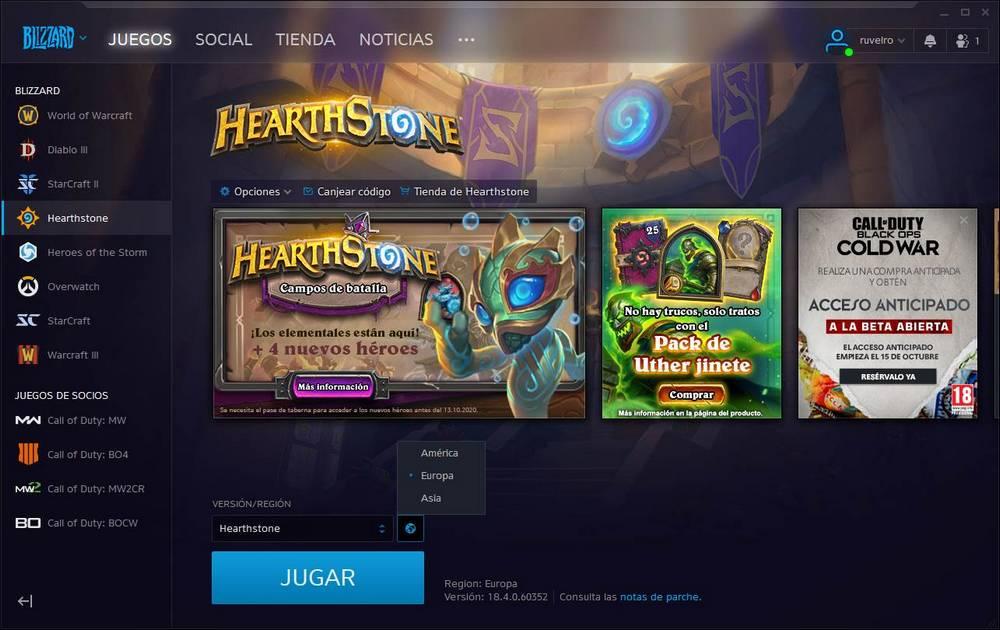
Dezinstalați un joc din Battle.net
Dacă ne-am săturat de un anumit joc și dorim să-l ștergem pentru a elibera spațiu, putem face acest lucru în mai multe moduri diferite. De exemplu, putem recurge întotdeauna la Dezinstalarea ferestre din 10 secțiuni de programe pentru a putea șterge jocul de pe computerul nostru ca și cum ar fi doar o altă aplicație.
În plus, de la propriul client Battle.net, vom găsi posibilitatea de a dezinstala oricare dintre jocurile pe care le-am instalat pe computer. Pentru a face acest lucru, ceea ce trebuie să facem este să mergem la fila jocului în cauză, cea pe care dorim să o dezinstalăm și să deschidem meniul de opțiuni. Aici vom găsi opțiunea care ne va permite dezinstalați jocul .
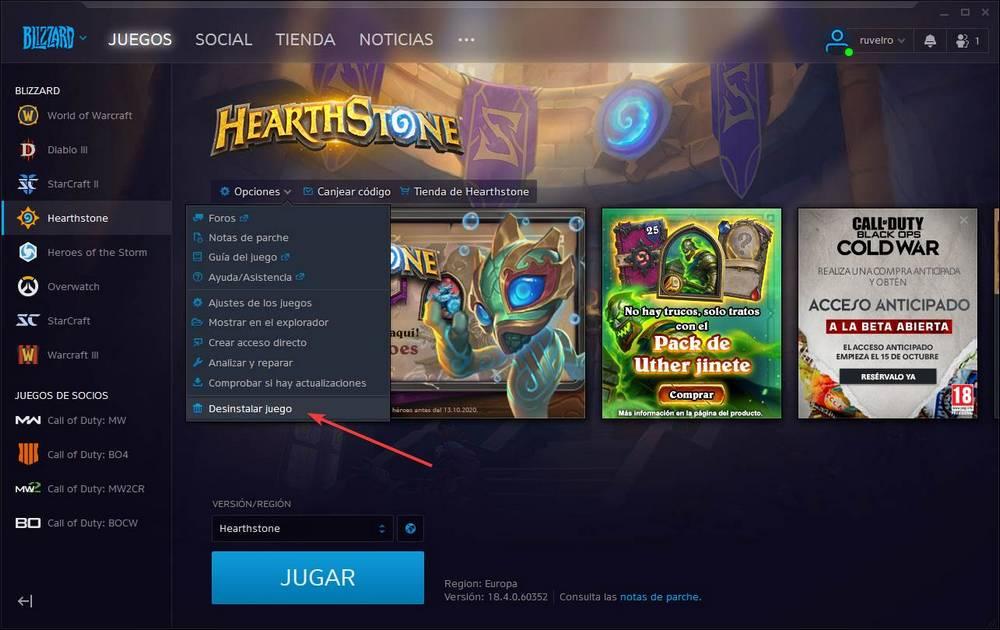
Selectăm această opțiune și vom vedea o nouă fereastră care ne va permite să confirmăm că dorim să ștergem jocul de pe computerul nostru.
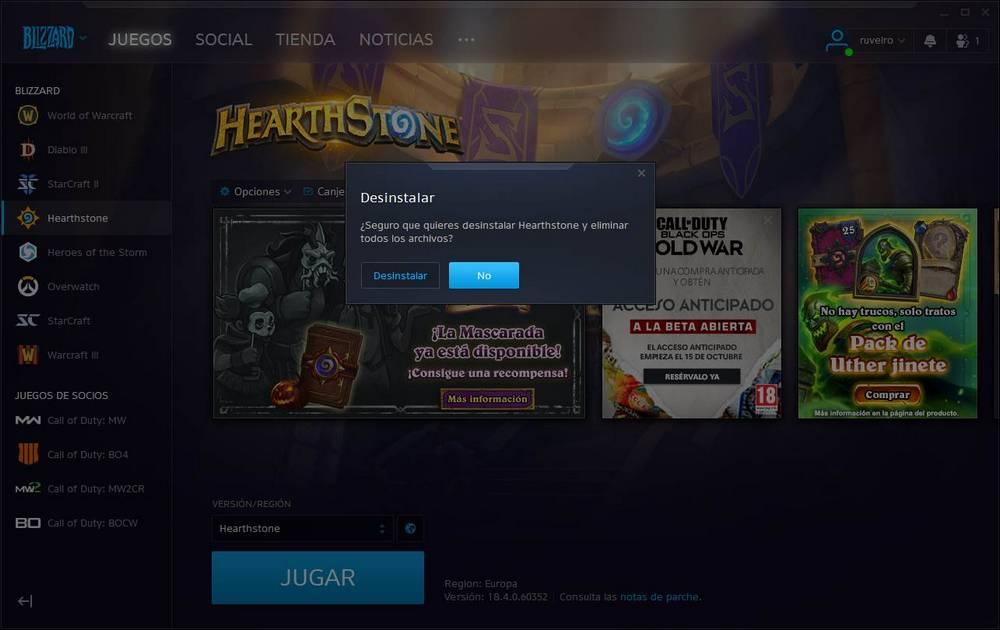
După câteva secunde, jocul va fi dezinstalat de pe computerul nostru. Și nu va trebui să ne facem griji cu privire la jocurile salvate, deoarece acestea sunt întotdeauna sincronizate cu cloudul Blizzard, asociat cu utilizatorul nostru. Dacă coborâm din nou jocul mai târziu, îl putem ridica de unde am rămas.